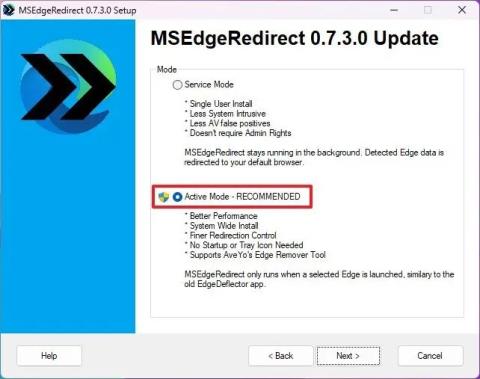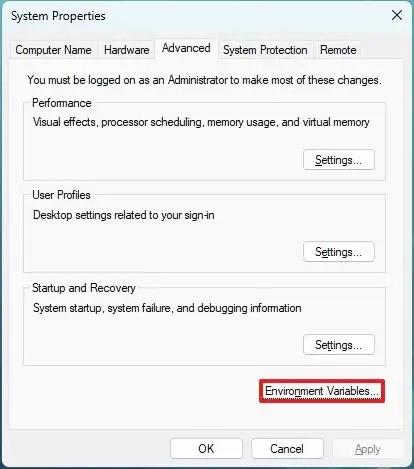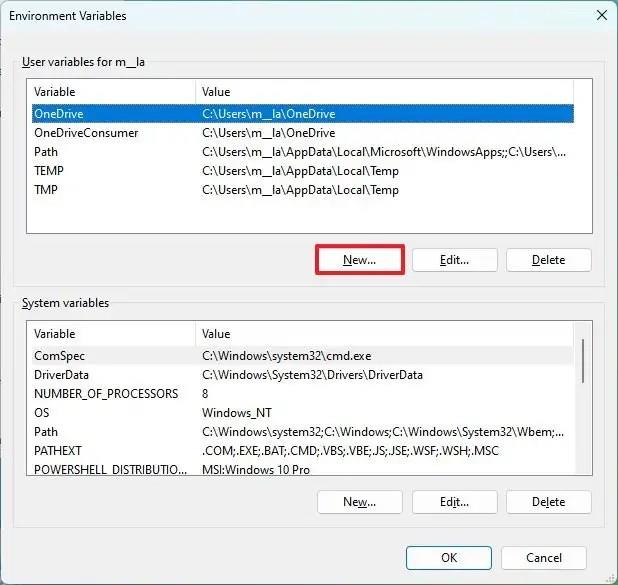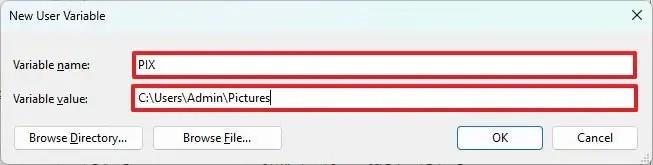På Windows 11 (og 10) er miljøvariabler globalt kjente navn som refererer til bestemte baneplasseringer i operativsystemet, for eksempel til en bestemt mappe eller stasjon på datamaskinen din.
For eksempel, i stedet for å måtte bla til "C:\Users\accountName" for å få tilgang til kontomappene dine, kan du ganske enkelt skrive "%HOMEPATH%" i "Kjør" -kommandoen og trykke enter for å få tilgang til samme plassering.
Det er en rekke innebygde miljøvariabler på Windows 11 og 10 som kan komme til nytte i en rekke scenarier, spesielt når du lager et skript. Du er imidlertid ikke begrenset til standardlisten. Du kan lage dine egne variabler hvis du vil ha raskere tilgang til bestemte steder.
Denne veiledningen vil lære deg trinnene for å lage tilpassede miljøvariabler på Windows 10 og 11.
Lag tilpassede miljøvariabler på Windows 11
For å lage en miljøvariabel på Windows 11 (eller 10), bruk disse trinnene:
-
Åpne Start på Windows 11.
-
Søk etter Rediger systemmiljøvariablene og klikk på toppresultatet for å åpne siden "Systemegenskaper".
-
Klikk på Avansert- fanen.
-
Klikk på knappen Miljøvariabler .
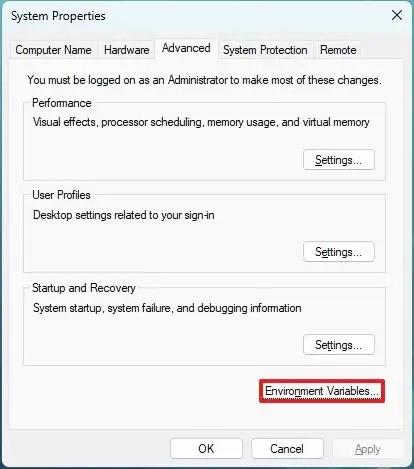
-
Under «Brukervariabler for admin»-delen klikker du på Ny- knappen.
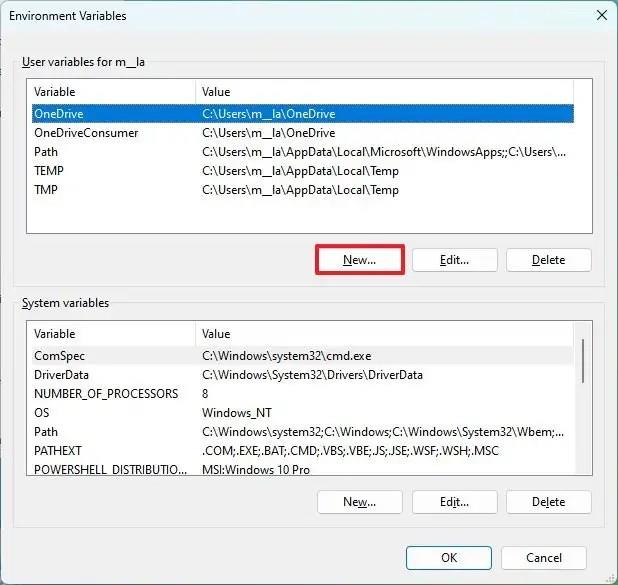
-
Bekreft navnet på variabelen i "Variabelnavn"-innstillingen. For eksempel «PIX».
-
Bekreft banen for mappen, stasjonen eller filen som skal åpnes med den nye variabelen i "Variable values"-innstillingen. For eksempel "C:\Users\Admin\Pictures."
-
Klikk på OK- knappen.
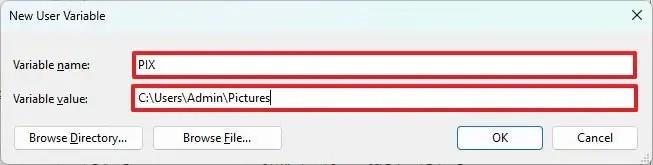
-
Klikk på OK- knappen.
Når du har fullført trinnene, vil systemet opprette en ny variabel, og du kan bruke den til å få tilgang til den spesifikke plasseringen eller filen med variabelen. For eksempel kan du åpne "Kjør" -kommandoen, skrive inn variabelen (%PIX%) og klikke på "OK" -knappen.
Hvis du vil slette en variabel, kan du følge de samme trinnene, men i trinn 4 velger du variabelen og klikker på "Slett" -knappen.